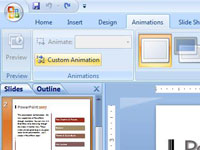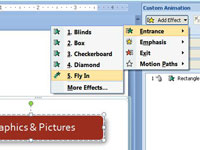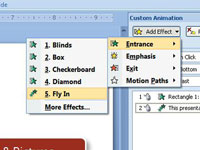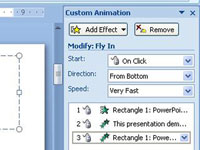Večina PowerPointovih animacij se sproži s kliki miške. Lahko pa nastavite PowerPointove animacije, da se aktivirajo samodejno v zaporedju ali vse hkrati. Prvi trik za nadzor časa animacije je, da navedete učinke v animaciji po meri v pravilnem vrstnem redu. Učinki so dodani na seznam v vrstnem redu, v katerem jih ustvarite, vendar jih lahko prerazporedite tako, da učinke povlečete navzgor ali navzdol v podoknu opravil Animacija po meri.
Ko dobite učinke v pravilnem vrstnem redu, izberite možnost na spustnem seznamu Start, ki je blizu vrha podokna opravil Animacija po meri, da nastavite nastavitev Začetek za vsak učinek. Ta nastavitev ima tri možnosti:
-
Ob kliku: Zažene učinek, ko kliknete miško ali pritisnete Enter
-
S prejšnjim: Zažene učinek, ko se začne učinek nad njim
-
After Previous: Zažene učinek, ko se prejšnji učinek konča
Ko je vaša PowerPointova predstavitev odprta in je izbran diapozitiv, ki ga želite animirati, sledite tem korakom za čas animacij:
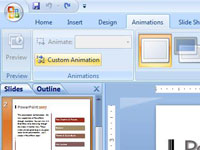
1Kliknite zavihek Animacije na traku in kliknite Animacije po meri.
Odpre se podokno opravil animacije po meri.
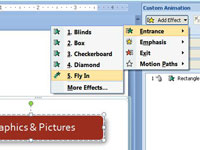
2 Dodajte učinek Fly-in Entrance za prvi predmet.
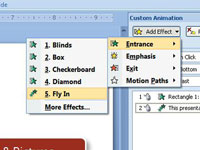
3 Spremenite drugi predmet vhodnega učinka Fly In.
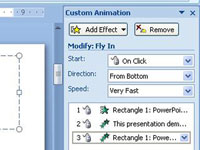
4 Dodajte vstopni učinek Fly In za končni objekt.